虚拟光驱使用方法
虚拟光驱DAEMON Tools Lite 安装及简单使用教程
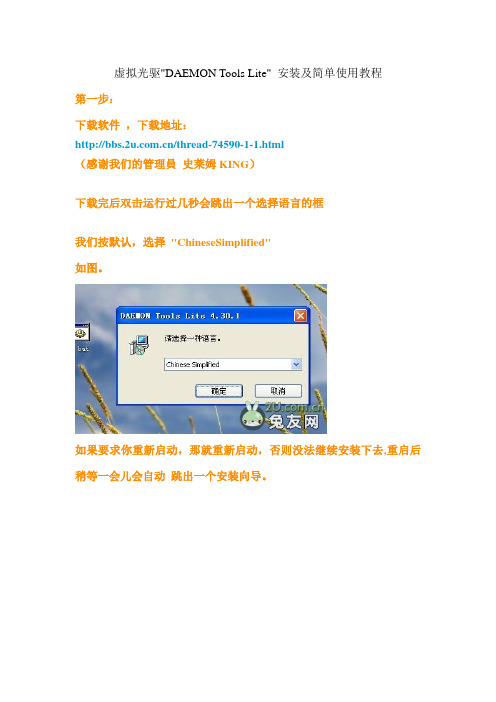
虚拟光驱"DAEMON Tools Lite" 安装及简单使用教程
第一步:
下载软件,下载地址:
/thread-74590-1-1.html
(感谢我们的管理員史莱姆KING)
下载完后双击运行过几秒会跳出一个选择语言的框
我们按默认,选择"ChineseSimplified"
如图。
如果要求你重新启动,那就重新启动,否则没法继续安装下去,重启后稍等一会儿会自动跳出一个安装向导。
一路点下一步即可,但是,别点太快,因为这里有个需要注意的地方。
之后就可以运行“DAEMON Tools Lite”
在最后一步“运行DAEMON Tools Lite”前面打勾就可以。
如图。
运行后电脑右下角会出现“DAEMON Tools Lite”的小图标,这时候可以添加虚拟光驱的个数,默认为一个,最多可以添加四个。
如图。
选择“四台虚拟设备” 打开我的电脑将会多出四个光驱图标,如图。
装载印象
再打开我的电脑。
虚拟光驱的安装
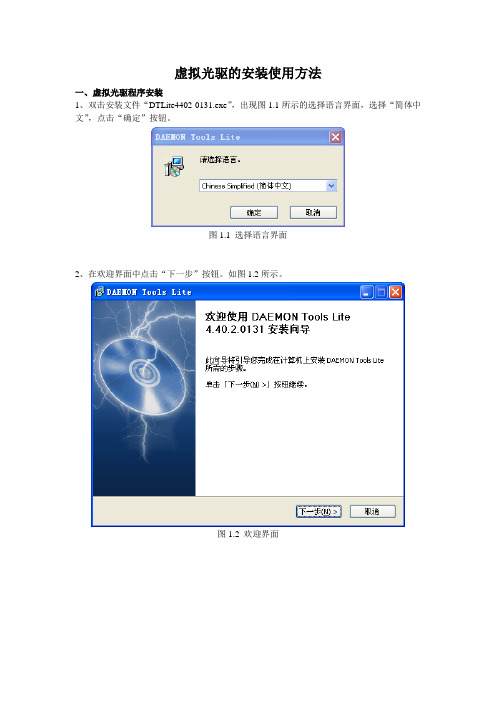
虚拟光驱的安装使用方法一、虚拟光驱程序安装1、双击安装文件“DTLite4402-0131.exe”,出现图1.1所示的选择语言界面,选择“简体中文”,点击“确定”按钮。
图1.1 选择语言界面2、在欢迎界面中点击“下一步”按钮。
如图1.2所示。
图1.2 欢迎界面3、在许可协议界面上点击“我同意”按钮,如图1.3所示。
图1.3 许可协议界面4、在许可类型界面上,选择“免费许可”,点击“下一步”按钮,如图1.4所示。
图1.4 许可类型界面5、按图1.5选择安装的组建(注意该项选择很重要!),点击“下一步”按钮。
图1.5 选择组件界面6、选择应用程序的安装路径,采用默认选项,点击“安装”按钮,如图1.6所示。
图1.6 应用程序的安装路径7、选择后立即重启,将“发送匿名使用情况统计信息”可选项去掉,点击“完成”按钮。
图1.7 安装后重启8、重启后更新虚拟设备信息,如图1.8所示。
图1.8 安装重启后更新虚拟设备信息二、虚拟光驱程序的使用1、在桌面双点击图2.1所示图标启动虚拟光驱程序。
图2.1 虚拟光驱的桌面图标2、打开的虚拟光驱应用程序界面如图2.2所示。
该程序分为三个区域。
上部是映像目录区,用来显示硬盘上的映像文件。
下部为虚拟光驱设备区,最多可以添加4个虚拟光驱设备,初始时只有一个光驱设备,如图2.2所示显示“设备0[G]”,虚拟光驱中没有媒体。
界面中间是工具条用于各项操作,工具条上的按钮从左到右依次为:【添加文件、移出项目】、【载入、卸载、卸载所有光驱】、【添加设备、移除设备】、【制作光盘映像、使用AstroBurn 刻录映像】、【参数选择、帮助、立即购买】。
图2.2 虚拟光驱应用程序界面3、点击工具栏图标添加映像文件到映像目录,如图2.3和2.4所示。
图2.3 选择加载的映像文件图2.4 加载映像文件后的程序界面4、选择“设备0[G]”虚拟设备,点击“载入”按钮,如图2.5,图2.6所示。
图2.5 载入映像文件前的程序界面图2.6 载如映像文件后的程序界面虚拟光驱载入映像文件后,如果该光盘原来是可以自动运行的,映像文件在虚拟光驱中立即启动,如图2.7所示,出现了SQL Server 2000的安装界面。
ultraiso的虚拟光驱的用法

1.什么是虚拟光驱虚拟光驱是一种模拟(CD-ROM)工作的工具软件,可以生成和你电脑上所安装的光驱动能一模一样的虚拟光允,一般光驱能做的事虚拟光驱一样可以做到,这的工作原理是先虚拟出一部或多部虚拟光驱后,将光盘上的应用软件,镜像存放在硬盘上,并生成一个虚拟光驱的镜像文件,然后就可以Windows95/98/NT中将此镜像文件放入虚拟光驱中来使用,所以当您日后要启动此应用程序时,不必将光盘放在光驱中,也就无需等待光允的缓慢启动,只需要在插入图标上轻按一下,虚拟光盘立即装入虚拟光驱中运行,快速又方便。
2.虚拟光驱的特点及用途虚拟光驱有很多一般光驱无法达到的功能,例如运行时不用光盘,即使没用光驱也可以,同时执行多张光盘软件,快速的处理能力、容易携带等。
虚拟光驱具有以下特点及用途:(1).高速CD-ROM虚拟光驱直接在硬盘上运行,速度可达200X;虚拟光驱光驱的反应速度非常之快,播放影象文件流畅不停顿。
一般硬盘的传输速度为10-15MB/S左右,换算成光驱传输速度(150K/S)等于100X。
如今主板大都集成Ultra DMA硬盘控制器,其传输速度更可高达33M/S(220X)(2).笔记本最佳伴侣虚拟光驱可解决笔记本电脑没有光驱、速度太慢、携带不易、光驱耗电等问题;光盘镜像可从其它电脑或网络上复制过来。
(3).MO最佳选择虚拟光驱所生成的光盘(虚拟光盘)可存入MO盘,随身携带则MO盘就成为“光盘MO”,MO光驱合一,一举两得。
(4).复制光盘虚拟光驱复制光盘时只产生一个相对应的虚拟光盘文件,因此非常容易管理;并非将光盘中成百上千的文件复制到硬盘,此方法不一定能够正确运行,因为很多光盘软件会要求在光驱上运行,而且删除管理也是一个问题;虚拟光驱则完全解决了这些问题。
(5).运行多个光盘虚拟光驱可同时运行多个不同光盘应用软件。
例如,我们可以在一台光驱上观看大英百科全书,同时用另一台光驱安装“金山词霸2000”,用真实光驱听CD唱片。
软碟通教程
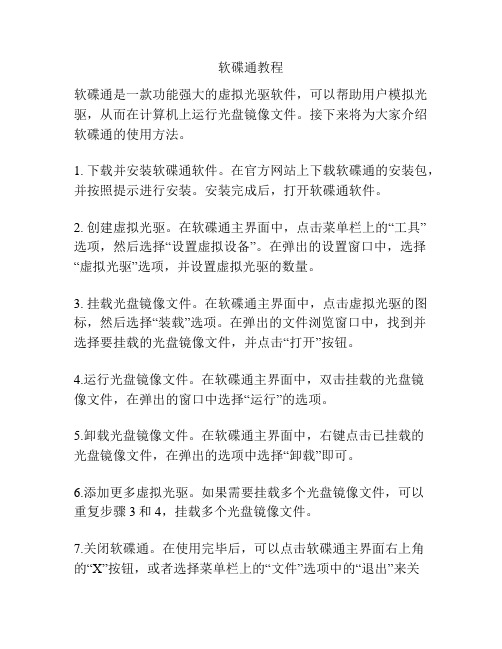
软碟通教程
软碟通是一款功能强大的虚拟光驱软件,可以帮助用户模拟光驱,从而在计算机上运行光盘镜像文件。
接下来将为大家介绍软碟通的使用方法。
1. 下载并安装软碟通软件。
在官方网站上下载软碟通的安装包,并按照提示进行安装。
安装完成后,打开软碟通软件。
2. 创建虚拟光驱。
在软碟通主界面中,点击菜单栏上的“工具”选项,然后选择“设置虚拟设备”。
在弹出的设置窗口中,选择“虚拟光驱”选项,并设置虚拟光驱的数量。
3. 挂载光盘镜像文件。
在软碟通主界面中,点击虚拟光驱的图标,然后选择“装载”选项。
在弹出的文件浏览窗口中,找到并选择要挂载的光盘镜像文件,并点击“打开”按钮。
4.运行光盘镜像文件。
在软碟通主界面中,双击挂载的光盘镜
像文件,在弹出的窗口中选择“运行”的选项。
5.卸载光盘镜像文件。
在软碟通主界面中,右键点击已挂载的
光盘镜像文件,在弹出的选项中选择“卸载”即可。
6.添加更多虚拟光驱。
如果需要挂载多个光盘镜像文件,可以
重复步骤3和4,挂载多个光盘镜像文件。
7.关闭软碟通。
在使用完毕后,可以点击软碟通主界面右上角
的“X”按钮,或者选择菜单栏上的“文件”选项中的“退出”来关
闭软碟通。
通过以上简单的步骤,就可以使用软碟通来模拟光驱,在计算机上运行光盘镜像文件。
软碟通的使用方法非常简单,希望以上介绍能对你有所帮助。
虚拟光驱使用方法

要点:.WAV文件必须是CD质量的格式(16bit/2channel/44.1Khz)。
8、UltraISO配套工具
EasyBoot启动易:可制作多重启动光盘中文菜单
目的:编辑已有光盘文件,添加或删除部分内容
方法:打开映像文件,进行添加/删除/重命名等操作,保存就可以了。
要点:对标准ISO文件,UltraISO可以直接保存;其它格式可选择ISO, BIN或NRG格式。注意直接保存ISO时,尽管删除了文件,ISO大小可能没有变化;用“另存”可压缩其中未用的空间,光盘映像文件才会变小。
3、将已经解开在硬盘上的文件制作成ISO
目的:用于刻录或虚拟使用
方法:新建ISO文件,将文件或目录从界面下方的“本地”浏览器拖放到上方的“光盘”浏览器,最后保存就可以了。
要点:UltraISO可以制作10GB的 DVD映像文件,如果是CD-R,注意顶部的“大小总计”,避免容量超出限制。另外,制作DVD映像建议选择“UDF”,制作CD映像选择“Joliet”就可以了。
6、光盘映像格式转换
目的:将无法处理的格式转换成ISO,BIN或NRG格式,供刻录/虚拟软件使用
方法:使用“转换”功能,选择映像文件,指定输出目录和格式,按“转换”就可以了。
要点:一次选择多个文件,可实现“批量转换”功能。
7、制作/编辑音轨文件
目的:制作自己喜爱的音乐光碟
UltraISO使用方法
1、浏览光盘映像并直接提取其中的文件
目的:直接提取光盘映像的内容,无需刻录成光碟或虚拟光驱软件
虚拟光驱的使用教程

双击映像,然后打开我的电脑,看 看是不是已经有了,一个跟插入光 盘一样效果的东西,如下图。
希望我每一次辛苦做出来的教程都对大家有益
点此图标选 择映像存储 位置
这个要记好,保存 类型选为“ISO” 格式
各项改好后,点击 开始就开始创建映 像了,下面就是映 像的使用环节!
备,选择想 的映像的位
虚拟光驱的使用
1。映像的创建
双击打开虚拟光驱, 会在右下角出现如 图形式。
右击图标选择 创建映像
打开后会有个刷新 设备时间
这个要记好,保存 类型选为“
各项改好后,点击 开始就开始创建映 像了,下面就是映
2。映像的使用
双击右下角虚拟光 驱图标,打开装载 管理
双击设备,选择想 要使用的映像的பைடு நூலகம் 置
使用虚拟光驱播放教学光盘步骤

使用虚拟光驱播放教学光盘步骤
我是电脑盲,教学光盘里的课件不错,特别是动画很形象,平时教学忙很难做动画,但教室电脑无光驱,教学很不方便。
我摸索出使用虚拟光驱播放教学光盘的方法,与大家共享。
当然还有其它方法。
步骤如下:
1.在群文件里下载,
这样(无需解压),就行了,后缀名就是iso
2. 在群文件里下载
3.双击安装虚拟光驱后,桌面图标为,双击打开后,出现:
4.
点击添加DT虚拟设备
5. 上面图标,右击此图标载入出现:选择映像文件对
话框在你电脑中找到刚下载的打开。
5.上面图标变成,双击,就能播放光盘了。
此步也可以打开我的电脑,发现下图,打开就行了。
d-tools虚拟光驱的使用

虚拟光驱的优点我先介绍一下使用虚拟光驱的好处。
由于虚拟光驱和镜像文件都是对硬盘进行操作,因此可以减少真实的物理光驱的使用次数,延长光驱寿命。
同时,由于硬盘的读写速度要高于光驱很多,因此使用虚拟光驱,速度也大大提高,安装软件要比用真实光驱快4倍以上,游戏中的读盘停顿现象也会大大减少。
安装和基本用法Daemon tools是一款免费软件,最新版本3.46,大小为502K,有简体中文的版本,推荐大家使用这个版本,中文界面,操作起来也方便些。
它可以在除windows95外所有的wind ows系统上使用。
daemon tools支ISO,CCD,CUE,MDS等各种标准的镜像文件,而且它也支持物理光驱的特性,比如光盘的自动运行等等。
双击安装文件,点击安装按钮,然后一路点击下一步便可以完成安装,需要注意的是,安装完毕后需要重新启动操作系统才能生效。
重新启动后,daemon tools会自动加载,在屏幕右下角的任务栏里面会有一个daemon tools的图标。
就是下图中用红色框中的红色图标。
下面着重介绍一下虚拟CD/DVD-ROM,模拟项目和选项三个菜单的功能。
虚拟CD/DVD-ROM菜单1. 首先现要设定一下虚拟光驱的数量,daemon tools最多可以支持4个虚拟光驱,你可以按照你的需求设置,一般设置一个就足够了。
在某些情况下,比如你的游戏安装文件共有4个镜像文件,那么你可以设定虚拟光驱的数量为4,这样安装游戏的时候就可以不用时不时的调入光盘镜像了。
设置完驱动器的数量后,在"我的电脑"里面就可以看到2个新的光驱图标。
下图是作者电脑里面的情况:光盘L是我的物理光驱,也就是我的安装在机器上真实的光驱,光盘M和N就是新生成的虚拟光驱了。
2. 现在就可以加载镜像文件了,先看一下图片:按照上图所示操作,选择安装镜像文件,然后会弹出一个窗口,让你选择镜像文件,选择好镜像文件,按一下打开按钮。
右键单击图标,会弹出一个菜单,共有5个子菜单,如下图所示:退出就是退出daemon tools,退出后图标会从任务栏中消失,想要再次使用daemon t ools可以双击桌面上的daemon tools图标。
虚拟光驱DTLite使用步骤有图

之后点击这里,按路径寻找到下载下来的镜像文件,确定。
这之ቤተ መጻሕፍቲ ባይዱ点击这里会在下面的地方出现一个文件图标,显示无媒体
然后再上面的文件处点击右键,选择载入,就会出现上图最上面的文件,下面原来无媒体的也会对应显示出镜像名字。
这时,打开我的电脑,就会看见光驱处出现了,加载的镜像光盘,直接点击打开就可以使用了
“从零开始”到“完全掌握”虚拟光驱教程

装界面,关闭出现的界面,不要拿出光盘)→用左键点击“Alcohol 120%”上部的“镜像制作向导”→在出现的对话框上部“▲”选择真实
光盘“源光盘”〖安装光驱超过三个(其中包括真实光驱和虚拟光驱的总数),一定要注意选择正确〗→其它选项一般不要更改→单击“下
一步”→在出现的对话框上部“镜像位置”的下面,选择镜像文件的存放位置,这个根据自己的情况决定,当然可以选择系统默认的,这里
开”)就可以正常播放。为了方便,可以把“main”文件“发送到桌面”,在桌面上重新命名,以后就可以使用这个“快捷方式”。
3、某些特殊安装方法的光盘,在光盘中都有安装说明安装时,用右键打开光盘,按照安装说明进行安装。
击“打开”)→在出现的对话框中用左键点击“Next”→在出现的对话框中用左键点击下部的两行字的上面的一行前面的“○”使之变成
“⊙”→用左键点击“Next”→在出现的对话框中用左键点击“Browse”→在出现的对话框中选择“虚拟光驱”的安装位置,这个根据自己
的情况决定,选择的方法是利用对话框上部的“▲”进行调整,当然可以选择系统默认的安装在“C:\Program Files\Alcohol Soft→用左键
点击"OK"→在出现的对话框中用左键点击“Next”→在出现的对话框中用左键点击“Next”→在出现的对话框中用左键点击“Next”→在出
现的对话框中用左键点击“Finish”→在出现的对话框中用左键点击Yes→重新启动电脑→打开原来存放Alcohol 120%安装文件的文件夹(不
是后来选择的“虚拟光驱”安装位置),把注册文件“patch”复制到后来选择的“虚拟光驱”安装位置(就是你自己选择的那个位置)→双
要再使用真实的光盘。
虚拟光驱使用方法

• 然后点击“卸载所有驱动器”即可完成。
合作愉快
MARKETING
8
加载ISO文件为光驱(二)
• 找到电脑中想要加载的光盘镜像文件,选 择然后打开。
• 加载之后,就像是把光盘放入了光驱。这 时候就可以等待光盘的自动运行程序启动 了。当然,如果光盘没有附带自动运行程 序的话,可以从“我的电脑”里,新增加 的虚拟光驱里读取光盘镜像的内容了。
卸载文件
• 当学习完一张光盘以后,为了换一个ISO文 件进入下一张光盘的学习,需要卸载ISO文 件,然后重新执行装载ISO文件的操作。
虚拟光驱使用方法

可以对镜像内的文件进行复制、 粘贴、删除、重命名等操作,就 像在本地硬盘中一样方便。
提取文件到本地硬盘
选择文件
01
在虚拟光驱中浏览镜像内文件,选择需要提取的文件或文件夹。
提取操作
02
通过虚拟光驱软件的“提取”或“导出”功能,将选定的文件
或文件夹提取到本地硬盘的指定位置。
查看提取结果
03
在本地硬盘中查看已提取的文件或文件夹,确保其完整且可用。
虚拟光驱使用方法
目录
• 虚拟光驱基本概念与原理 • 安装与配置虚拟光驱软件 • 使用虚拟光驱进行文件操作
目录
• 创建与制作ISO镜像文件 • 常见问题及解决方案 • 总结与展望
01
虚拟光驱基本概念与原理
虚拟光驱定义及作用
虚拟光驱是一种模拟真实光驱工作的软件工具,可以在计算机上创建一个或多个虚 拟的光驱驱动器。
01
检查系统权限
确保以管理员权限运行虚拟光驱和加载 的程序,避免权限不足导致的问题。
02
03
更新虚拟光驱软件
如果使用的是较旧的虚拟光驱软件版 本,可能存在与当前系统不兼容的问 题,建议更新到最新版本。
制作过程中遇到错误提示
检查源文件完整性
在制作镜像文件之前,确保源文件没有损坏或缺失,可以通过重新 下载或校验文件完整性来解决。
确认制作工具可靠性
使用可靠的镜像制作工具,避免因为工具问题导致制作失败或产生 错误。
查看错误提示信息
仔细阅读错误提示信息,根据提示信息进行相应的排查和解决。如果 不确定错误原因,可以在相关论坛或社区寻求帮助。
06
总结与展望
回顾本次课程重点内容
虚拟光驱的基本概念及作用
介绍了虚拟光驱的定义、功能以及在计算机领域的重要性。
虚拟光驱【安装使用方法】(图文详细版)

【1】安装
双击文件夹里的会出现:
选择“下一步”
选“我同意”
选“免费许可”,然后“下一步”
选“下一步”
点“浏览”,从跳出的选择框里选好你要的安装路径,然后点“安装”
接下来是短暂的等待~
“完成”~
【2】运行加载
运行后会跳出:
点击:会跳出来:【以下一花町为例】
找到目标文件(这里是花町的d),选定它,然后点“打开”
在此框里面选中上面一行文字(既要加载运行的东西),然后点会变成这样:
此时,双击“我的电脑”或者“计算机”
就会看到已经加载成功了~【如图】
【3】卸载映像
在上面的框框里,选中要卸载移除的项目,然后点击即可~
移除设备时,选中设备,然后点击即可
最后~在桌面右下角处的虚拟光驱小图标上右键,退出就好~。
daemon tools lite怎么用
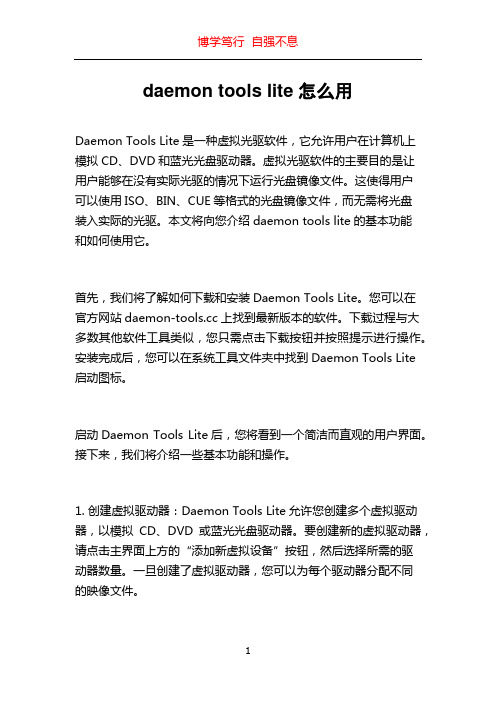
daemon tools lite怎么用Daemon Tools Lite是一种虚拟光驱软件,它允许用户在计算机上模拟CD、DVD和蓝光光盘驱动器。
虚拟光驱软件的主要目的是让用户能够在没有实际光驱的情况下运行光盘镜像文件。
这使得用户可以使用ISO、BIN、CUE等格式的光盘镜像文件,而无需将光盘装入实际的光驱。
本文将向您介绍daemon tools lite的基本功能和如何使用它。
首先,我们将了解如何下载和安装Daemon Tools Lite。
您可以在官方网站上找到最新版本的软件。
下载过程与大多数其他软件工具类似,您只需点击下载按钮并按照提示进行操作。
安装完成后,您可以在系统工具文件夹中找到Daemon Tools Lite 启动图标。
启动Daemon Tools Lite后,您将看到一个简洁而直观的用户界面。
接下来,我们将介绍一些基本功能和操作。
1. 创建虚拟驱动器:Daemon Tools Lite允许您创建多个虚拟驱动器,以模拟CD、DVD或蓝光光盘驱动器。
要创建新的虚拟驱动器,请点击主界面上方的“添加新虚拟设备”按钮,然后选择所需的驱动器数量。
一旦创建了虚拟驱动器,您可以为每个驱动器分配不同的映像文件。
2. 挂载光盘映像:在Daemon Tools Lite中,挂载光盘映像是一个重要的操作。
通过挂载映像文件,您可以将其作为虚拟光驱中的光盘。
要挂载光盘映像,请选择要使用的虚拟驱动器,然后点击主界面上的“挂载图像”按钮。
浏览您的计算机以找到所需的映像文件,然后选择并单击“打开”按钮。
此时,您将在虚拟驱动器中看到映像文件的内容。
3. 制作光盘映像:除了挂载现有的映像文件外,Daemon Tools Lite还允许您制作自己的光盘映像。
要制作光盘映像,请单击主界面上方的“创建图像”按钮。
然后选择要创建映像的驱动器和输出格式(如ISO、MDX、MDS等)。
接下来,指定输出文件的名称和保存位置,然后单击“保存”按钮开始制作映像。
几种常用虚拟光驱的使用技巧与方法

一、碟中碟3虚拟光驱 3.10软件大小:3253KB软件语言:简体中文软件类别:国产软件/共享版/光碟工具运行环境:Win2000/XP/2003“碟中碟3”是完全真实光盘虚拟光驱。
支持StarForce1/2/3(不用拔IDE光驱线),SecuRom New 1-7,safedisc 1/2/3保护光盘、PS游戏的虚拟,同时支持多个虚拟光盘,游戏光盘的虚拟如“永远的伊苏6”,“大航海时代3。
大海盗”,"NFS8极品飞车8","冠军足球经理"... .支持抓取和虚拟保护光盘密码指纹。
支持CD音乐光盘的抓取(配合ASPI32)能够虚拟其他光盘工具软件抓取的镜像文件.基本能虚拟市面上所有的光盘格式。
可同时支持4个虚拟光盘(支持操作系统Windows 2000、windows XP、windows 2003)最近更新:支持StarForce 1/2/3 ,SecuRom New 1-7,支持制作和虚拟mds加密光盘文件系统。
先安装这一软件,然后点任务栏图标点击察看附件内容然后出一对话框点击察看附件内容选择虚拟光盘所在位置,直接点选就可以了。
二.Vcd romX 3.2:中国人自已编写的一个共享软件,你可以通过网络下载,只有两百多 KB。
软件安装非常标准,点击自解压文件,指定安装目录,只需几秒钟便完成了。
准备工作都就绪,那我们就来制作一张自己的“VCD”光盘吧。
启动VcdromX后就会看到提示界面。
这里需要说明的是VcdromX 3.2不但能够制作Virtual Drive 3.1的“VCD”格式文件,而且也能制作Virtual CD-ROM 1.0的“FCD”格式文件。
选择“VCD”格式,指定新建光盘的存放目录及文件名后便进入程序。
还可以通过添加目录或文件的方式来构造你自己的光盘。
其中这些目录或文件可以存放在光盘上,也可以存放在硬盘上,甚至可以在软盘上、网络上。
Win7系统DaemonTools虚拟光驱使用方法教程

Win7系统Daemon Tools虚拟光驱使用方法教程虚拟光驱是一种虚拟镜像,简单来说就是光驱能做的虚拟光驱也能做。
那Win7系统Daemon T ools虚拟光驱如何使用呢?想知道如何使用虚拟光驱的请和小编一起去看看吧!方法如下:1、下载虚拟光驱(Daemon Tools Lite)。
2、由于下载的程序是个压缩包,因此首先得进行解压缩。
然后直接运行安装程序将精灵虚拟光驱安装到本地计算机中。
3、精灵虚拟光驱支持的文件格式有:*.mdx *.mds ,*.mdf,*.iso, *.b5t, *.b6t, *.bwt, *.ccd, *.cdi, *.cue, *.nrg, *.pdi,*.isz 光盘镜像到虚拟光驱。
首先运行精灵虚拟光驱时,程序会自动检测虚拟设备,完成后,就会出现主界面。
4、单点主界面中的“添加映像”按钮,在弹出的对话框中选择一个映像文件,点击“确定”完成添加。
5、首先创建虚拟光驱。
点击主界面中的“创建SCSI虚拟光驱”,就会发现在界面下方出现一个映像光驱。
6、选择映像目录中的一个映像文件,然后右击”载入“,就会在主界面的下方创建一个虚拟光驱盘符。
7、此时查看”我的电脑“,就会发现已经成功虚拟出一个新的光驱盘符。
然后就可以像物理光驱一样使用虚拟光驱了。
8、虚拟光驱的卸载。
选择要卸载的其中一个虚拟光驱,然后点击主界面中的“移除光驱”即可。
相关阅读:光驱维护小技巧:1.注意防震。
因为CD-ROM驱动器(光驱)光头中的透镜和光电检测器非常脆弱,经不起大的撞击和震动,因此一定要轻拿轻放,防止跌落、碰撞。
在安装到计算机系统中时,一定要有良好的支撑和固定,以防止工作过程中的震动。
2.注意防尘。
CD-ROM驱动器是靠激光束在盘片信息轨道上的良好聚集和正确检测反射光强度来实现信息拾取的,所以其光学系统对灰尘的敏感性很强。
一定要注意工作环境的防尘。
在计算机内部安装时要避免计算机电源风扇和系统主板风扇的气流直接作用,以免气流夹带空气中的灰尘通过驱动器时,将污物沉积在透镜和棱镜上,影响驱动器的寿命。
怎么使用虚拟光驱

怎么使用虚拟光驱二、安装和差不多用法Daemon tools是一款免费软件,最新版本3.46,大小为502K,有简体中文的版本,举荐大伙儿使用那个版本,中文界面,操作起来也方便些。
它能够在除windows95外所有的windows系统上使用。
daemon tools支ISO,CCD,CUE,MDS 等各种标准的镜像文件,而且它也支持物理光驱的特性,比如光盘的自动运行等等。
双击安装文件,点击安装按钮,然后一路点击下一步便能够完成安装,需要注意的是,安装完毕后需要重新启动操作系统才能生效。
重新启动后,daemon tools会自动加载,在屏幕右下角的任务栏里面会有一个daemon tools的图标。
确实是以下图中用红色框中的红色图标。
下面着重介绍一下虚拟CD/DVD-ROM,模拟项目和选项三个菜单的功能。
三、虚拟CD/DVD-ROM菜单1. 第一现要设定一下虚拟光驱的数量,daemon tools最多能够支持4个虚拟光驱,你能够按照你的需求设置,一样设置一个就足够了。
在某些情形下,比如你的游戏安装文件共有4个镜像文件,那么你能够设定虚拟光驱的数量为4,如此安装游戏的时候就能够不用时不时的调入光盘镜像了。
图1设置完驱动器的数量后,在"我的电脑"里面就能够看到2个新的光驱图标。
以下图是作者电脑里面的情形:图2光盘L是我的物理光驱,也确实是我的安装在机器上真实的光驱,光盘M和N确实是新生成的虚拟光驱了。
2. 现在就能够加载镜像文件了,先看一以下图片:图3按照上图所示操作,选择安装镜像文件,然后会弹出一个窗口,让你选择镜像文件,选择好镜像文件,按一下打开按钮。
图4图5右键单击图标,会弹出一个菜单,共有5个子菜单,如以下图所示:图6退出确实是退出daemon tools,退出后图标会从任务栏中消逝,想要再次使用daemon tools能够双击桌面上的daemon tools图标四、虚拟CD/DVD-ROM菜单1. 第一现要设定一下虚拟光驱的数量,daemon tools最多能够支持4个虚拟光驱,你能够按照你的需求设置,一样设置一个就足够了。
如何在WindowsXP系统下使用“虚拟光驱”

如何在WindowsXP系统下使用“虚拟光驱”
WindowsXP作为一款至今为止最优秀的个人电脑*作平台,不但界面华丽美观,而且功能强大*作简便。
从各大报刊媒体对它的介绍来看可见一斑,它受欢迎的程度绝不亚于当时的Windows98。
现在使用虚拟光驱的朋友是越来越多了,另外随着WindowsXP 打上了SP1补丁后,对游戏的兼容*的确大大提高了。
所以现在用虚拟光盘玩游戏的朋友也相应增多了。
此时问题来了,由于大多数虚拟光驱的开发者都是在FAT32环境下开发的,而如果您在安装WindowsXP时选择了NTFS的分区格式,那么死机或系统出现莫名故障就在所难免了。
原因很简单,因为WindowsXP为NTFS做了专门的优化,并且虚拟光驱由于本身的特殊机制,在“设备管理器”中通过“欺骗”的手段让Windows误认为增加了物理光驱,而在WindowsXP中系统只设计了还原硬件的驱动,但并没有“还原/删除”硬件本身的功能,因此兼容*问题就产生了。
所以笔者建议那些在XP下使用虚拟光驱的朋友们请安装最新版并支持XP的虚拟软件,这样兼容问题会得到妥善的解决。
此外,在WindowsXP下虚拟光驱的个数也非常有讲究。
众所周知,WindowsXP采用了“激活”技术来防止盗版,并且在计算机硬件更改规定的次数后要求再次进行激活,否则系统将会被锁死。
聪明的您可能通过前面的介绍已经想到如果虚拟了4个以上的物理光驱,就可能会触发XP的激活检验机制,因此笔者建议,您如果想使用4个以上的虚拟盘,还是安装双系统,在Windows98下就不会有这样尴尬的问题发生了。
虚拟光驱使用方法
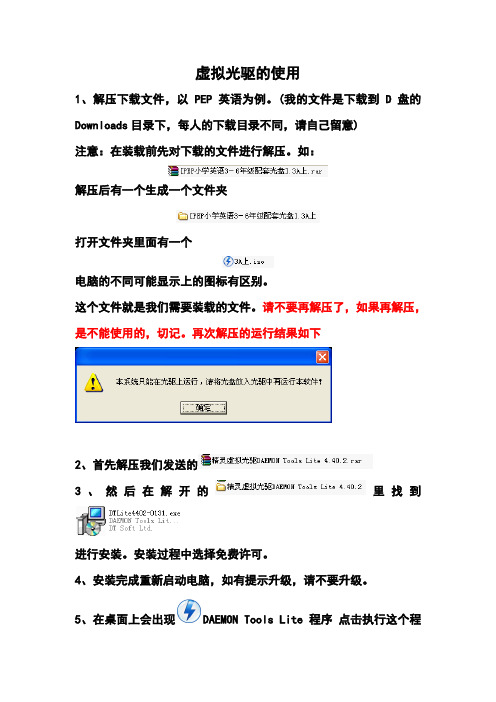
虚拟光驱的使用
1、解压下载文件,以PEP英语为例。
(我的文件是下载到D盘的Downloads目录下,每人的下载目录不同,请自己留意)
注意:在装载前先对下载的文件进行解压。
如:
解压后有一个生成一个文件夹
打开文件夹里面有一个
电脑的不同可能显示上的图标有区别。
这个文件就是我们需要装载的文件。
请不要再解压了,如果再解压,是不能使用的,切记。
再次解压的运行结果如下
2、首先解压我们发送的
3、然后在解开的里找到
进行安装。
安装过程中选择免费许可。
4、安装完成重新启动电脑,如有提示升级,请不要升级。
5、在桌面上会出现DAEMON Tools Lite程序点击执行这个程
序后出现
6、然后点击会出现下面的界面。
7、找到您下载的文件进行装载。
以PEP英语为例。
(我的文件是下载到D盘的Downloads目录下,每人的下载目录不同,请自己留意)
点击,再点击
8、点击后,出现下面的界面
请双击下面圈起的地方
出现下面的变化
9、在桌面上打开“我的电脑”
出现一下界面,(每台电脑显示可能有不同)
10、找到和步骤8圈起部分相同的驱动器,每台电脑会有不同
步骤8显示的是M驱动器。
11、双击找到的驱动器图标
出现以下界面
12、双击圈起的图标,就可以运行了。
- 1、下载文档前请自行甄别文档内容的完整性,平台不提供额外的编辑、内容补充、找答案等附加服务。
- 2、"仅部分预览"的文档,不可在线预览部分如存在完整性等问题,可反馈申请退款(可完整预览的文档不适用该条件!)。
- 3、如文档侵犯您的权益,请联系客服反馈,我们会尽快为您处理(人工客服工作时间:9:00-18:30)。
虚拟光驱“D -TOOLS ”使用方法
1、
首先单击安装虚拟光驱。
2、 然后双击桌面上的“DAEMON Tools ”图标,打开虚拟光驱。
3、
4、
设置好驱动器数量后,您就拥有一个虚拟光驱了,可以用它来打开后缀为.iso 、.ccd 、.img 、cue 等类型的文件。
5、 需要打开文件时,在右下角那个红色图标是单击右键,选择“虚拟CD/DVD-ROM ”然后选择“驱动
器O :没有媒体”-选择“安装映像文件”,如下图所示。
6、选择您的映像文件所在目录,文件类型选择为“所有文件”,如下图所示,然后选择映像文件打开就行了,有的是.iso 的后缀,有的是.ccd 的后缀,有的是.img 的后缀。
